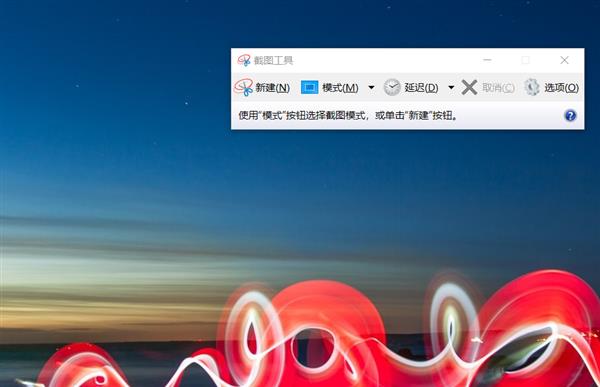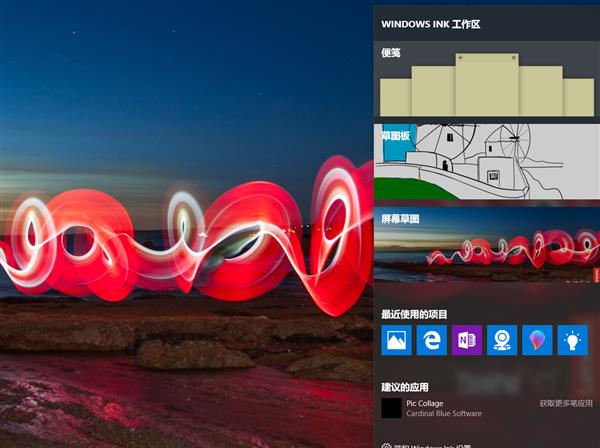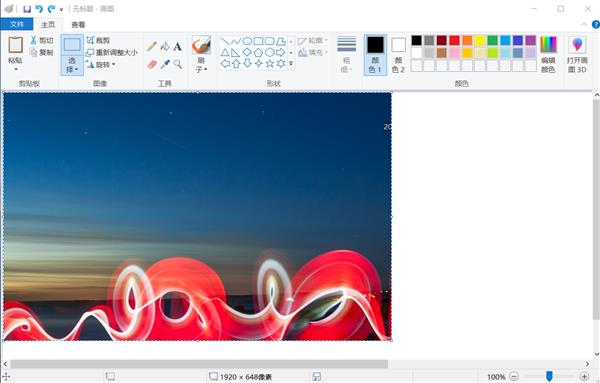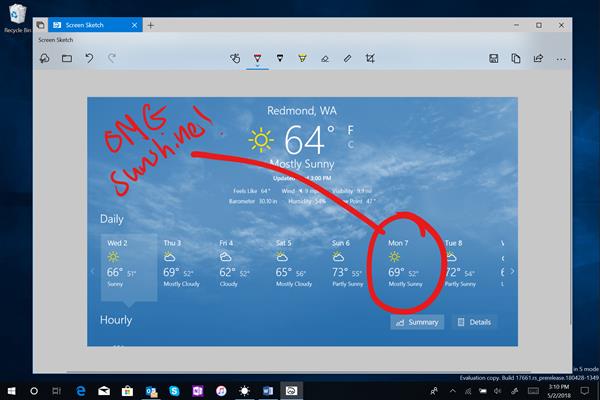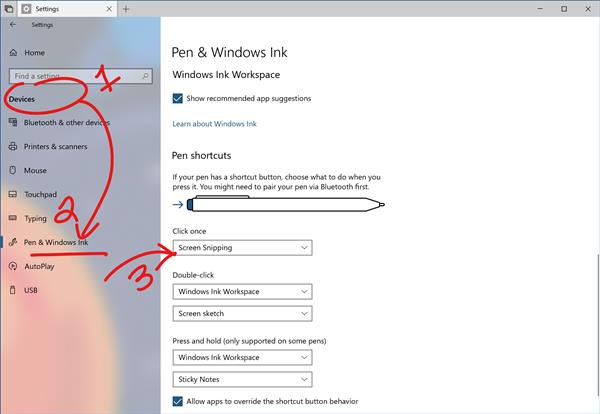Windows 10的截圖技巧終于向前邁了一大步!果斷拋棄第3方
發(fā)表時間:2023-06-01 來源:本站整理相關(guān)軟件相關(guān)文章人氣:
有了它,你可能就不再需要第三方截圖軟件了。
截屏,一個在很多手機上甚至通過手勢就可以完成的操作,但放在PC上卻似乎并不是一件容易的事情。
嚴格來說,目前Windows 10自帶的截圖方式并不少。比如大家比較熟悉的利用Win+PrtSc來直接截全屏,或者先通過Fn+PrtSc將截圖工具調(diào)出來然后截取任意區(qū)域。
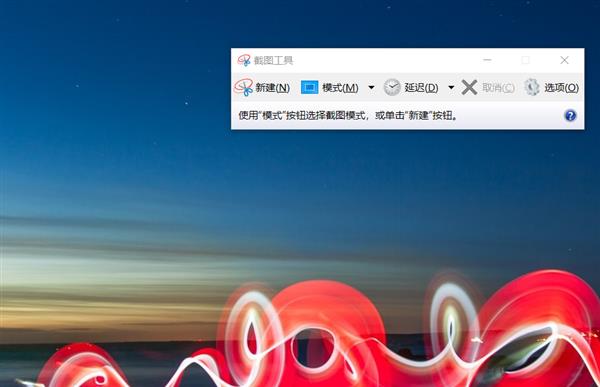
除了以上我們提到的兩種方式,其實還有兩種可能很多人并不了解的途徑。一種是當(dāng)你調(diào)用出WindowsInk工作區(qū)時,可以在屏幕草圖的功能項里完成注釋、裁剪等等操作。
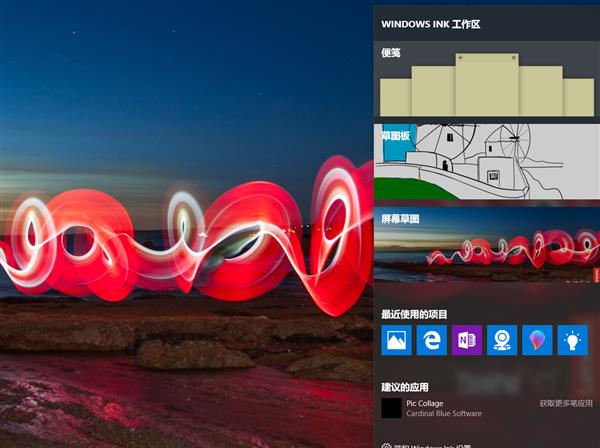
另外一種是同時按下Win+Shift+S鍵來截取任意屏幕區(qū)域,不過需要注意的是,你所截取下來的內(nèi)容會直接保存在剪貼板里,所以你需要先將它粘貼下來才能完成保存。
那么,為什么Windows 10提供了這么多截圖方式,實際使用體驗卻依舊無法令人滿意?其實這件事情可以從兩個角度去分析。
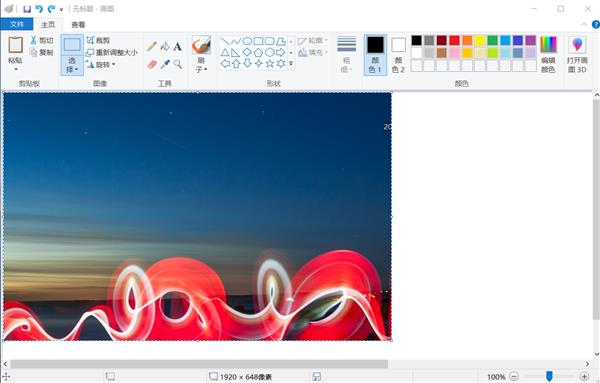
首先從功能性出發(fā),無論是Win+PrtSc還是Win+Shift+S的截圖方式,都僅僅提供了截取功能,而包括裁剪、注釋等這些常用的功能它們是無法來完成的。
相對而言,雖然通過Fn+PrtSc將截圖工具調(diào)出來然后完成截圖,或者在WindowsInk工作區(qū)的屏幕草圖里進行操作的方式在功能性上要更豐富一些,但執(zhí)行步驟要更多,所以便捷性要差一些。
總結(jié)來講,目前Windows 10其實已經(jīng)具備了我們理想中包括功能性以及便捷度在內(nèi),截圖工具應(yīng)該有的很多特性,但問題在于這些特性太過分散,沒有統(tǒng)一集中在一種途徑上。
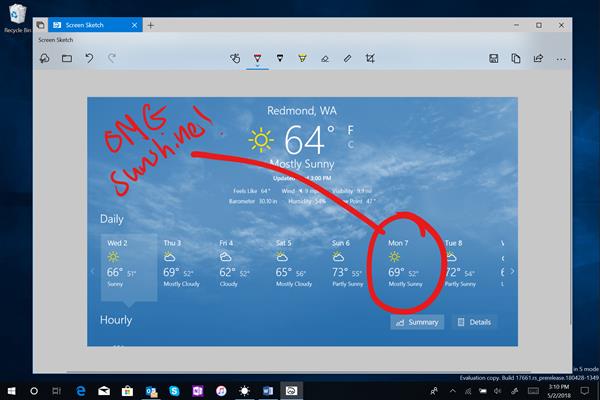
圖片來自微軟官方
微軟顯然也注意到了上邊我們所提到的這些問題。在剛剛發(fā)布的Windows 10 Insider Preview Build17661(RS5)版本中,對截圖功能進行更新成為了重要的一項內(nèi)容。
文章前邊我們曾經(jīng)提到過,你可以通過WindowsInk工作區(qū)屏幕草圖功能項來對屏幕截圖進行注釋、裁剪、分享的諸多功能。在Build17661版本中,“屏幕草圖”被摘取出來成為了一個獨立app,可以通過Microsoft Store進行更新。
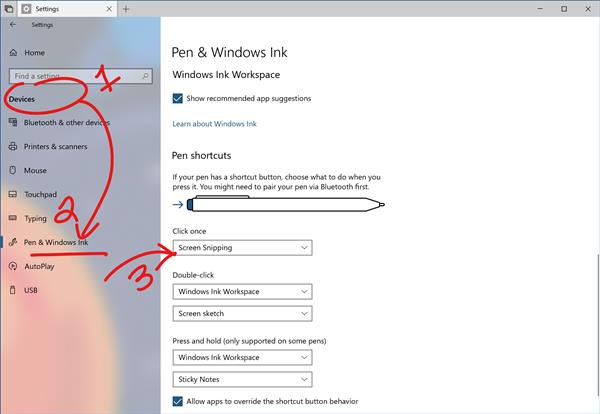
圖片來自微軟官方
打開方式上,獨立之后的屏幕草圖app快捷啟動鍵默認為Win+Shift+S。當(dāng)然,如果在實際使用過程中你覺得這組按鍵不方便,也可以根據(jù)自己的喜好來自定義設(shè)置。
講到這里可能你也注意到了,在講截圖方式的時候我們曾說到過Win+Shift+S這組快捷鍵。這次其在原本只將截圖保存在剪貼板的基礎(chǔ)上進行了更多的擴展。

圖片來自微軟官方
具體來講,除了和之前一樣選擇將其直接復(fù)制到其它應(yīng)用中,現(xiàn)在當(dāng)完成截屏之后會彈出一個通知,允許用戶對截屏內(nèi)容來做比如注釋、分享等更多操作,使用便捷性要比之前更好。
回過頭來看此次微軟在截圖這件事情上的改動,其實核心的思路是將已有的屏幕草圖功能與Win+Shif+S快捷截圖利用彈窗的方式進行了融合,使得整個操作流程得以簡化。
除了截圖這項功能外,Windows 10 Insider Preview Build17661(RS5)在安全性、聲音設(shè)置、輸入法等多個方面也做了更新。
更多細節(jié)方面的改動,Windows Insider用戶現(xiàn)在可以更新至新版本去進行實際體驗下。當(dāng)然,你可以可以去微軟官方去找到相關(guān)介紹。